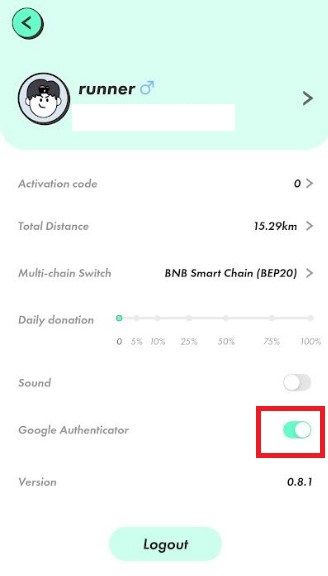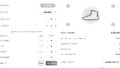Stepnでは2FA(二段階認証)という設定項目があります。
これを忘れると、再ログインが出来なかったり、フロアでスニーカーやジェム等のアイテムが購入できず、何よりStepnで稼いだお金がある日、突然、無くなってしまう可能性があります。
2FAは、デフォルトではOFFになっており、自分で設定する必要があります。
Stepnをはじめたばかりの初心者は必ず設定しておきましょう。
二段階認証を忘れると・・・
▽詐欺被害にあう確率が高まる
#STEPN ⚠️詐欺師の手口解説 / 2FAは設定しよう
以下手口で、Spending内のみで資産の抜き取りを簡潔しています(=シードフレーズを知らずに実行可能)①詐欺師がAというSpendingに侵入
②詐欺師がAの全資産をマーケットプレイスで売却、通貨だけ残る(例:10ETHだけが残る)— バベ | cryptbbq.eth | cryptbbq.crypto | cryptbbq.key (@cryptBBQ) July 29, 2022
久しぶりにSTEPN立ち上げたら、パスワードを聞かれたのでおかしいなあと思いつつログインしたところ、靴を盗まれてました。
11足あった靴が1足に!
皆さんも速攻で2FAを設定しましょう!#STEPN
— スターロード@STEPN (@koma_shin_walk) August 4, 2022
二段階認証(2FA)を忘れると詐欺師にハッキングされ、稼いだ資産を抜き取られることも・・・
▽フロアのアイテムが購入できない時がある
2FAってどこにあるんですか?#stepn pic.twitter.com/YH1mXh0BjP
— Crypto K (@CryptK6) July 30, 2022
二段階認証をしていなかった時に「This NFT costs much higher than the floor price. Please turn on 2FA to contine」のようなメッセージが出てアイテムが購入できない時がありました。
僕はこのメッセージが出て、Lv2のLuckのジェムが購入できませんでしたね。
Lv2のResilienceのジェムやスニーカーなどフロアで買えるアイテムもあり、良くわかりませんが、全てのアイテムがフロアで購入できるように2FAを設定しておくべきでしょう。
▽ログインできなくなる可能性
●6/3の17時からアップデート予定~!
●エナジーは消費しておくべし
(3時間の予定だけど予定は未定)●二段階認証&シドフレのメモ必須
(これやってなくてアプデ後にログイン出来なくなる人あり)#STEPN #STEPN初心者 #STEPNパパ #STEPNママ #仮想通貨 #STEPN女子 #STEPN崩壊 pic.twitter.com/YIFsoH2Icl— 【イチカワ】STEPN4児パパ◆ビギナーが原資回収完了!毎朝子どもたちとステップン (@rGt9QtKb1JyAzUE) June 2, 2022
アプデート(アプデ)後は自動ログアウトされ、2FAを忘れるとアプデ再びログインできないということがあるようです。
2段階設定(2FA)を忘れて、このようなアクシデントにあった場合、運営に被害報告をします。
しかし、特に資産が盗まれた場合は、どうにもならないケースが多く、必ず設定しておきましょう!
二段階認証(2FA)設定方法
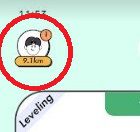
Stepnアプリを起動後、ホーム画面の左上の設定マークを押します。
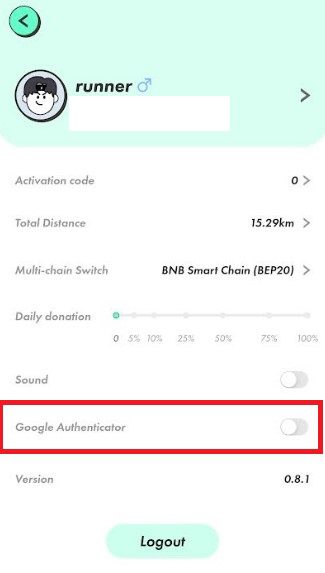
設定画面で「Google Authenticator」の横にあるボタンを右に動かします。
すると、次の画面に進みます。
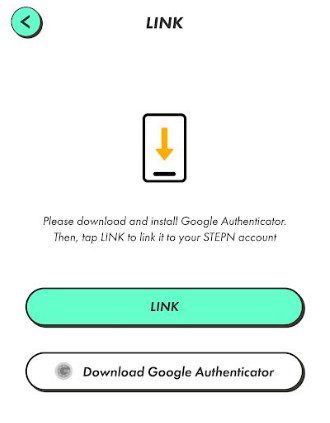
Google Authenticatorを所持している場合:
Google Authenticatorのアプリを持っている人は「LINK」を押します。
Google Authenticatorを所持していない場合:
Google Authenticatorのアプリを入れていない場合は「Download Google Authenticator」を押してインストールします。
インストール後の設定の仕方は、二段階認証「Google Authenticator」などの記事を参考にしてください。
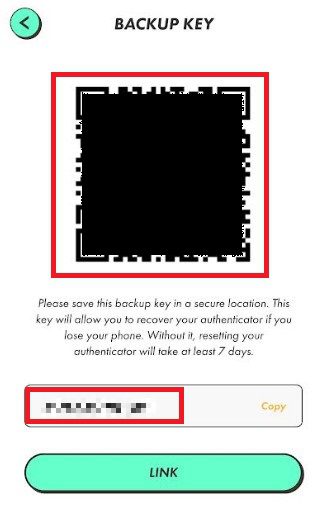
バックアップキーが表示されます。
表示されたQRコードと数字(赤枠部分)は、スクリーンショット等をとっておき、大切に保管しておきましょう。
無くした場合は、運営に問い合わせ等と面倒な作業をする必要があります。
※QRコードや数字の部分は他人に教えないようにしましょう!
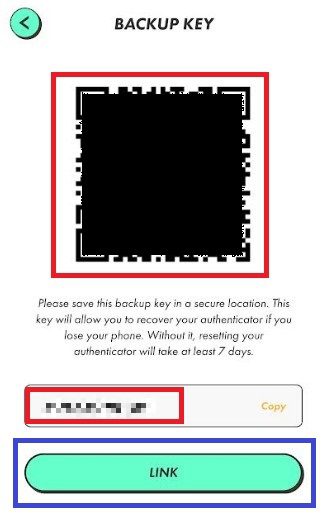
保管したら「LINK」(画像の青枠部分)を押して先に進みます。
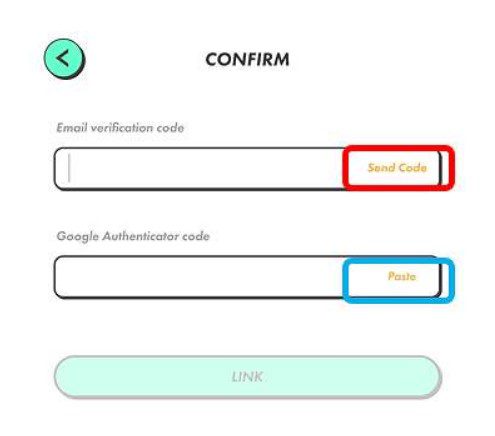
確認画面(CONFIRM)が表示されます。
▽ Email verification code
「Send Code」(上画像赤枠)を押して、1分以内にEメールに送信された6桁の数値を入力します。
▽ Google Authenticator code
「Paste」(上画像水色枠)を押してGoogle Authenticatorの数字6桁を入力します。
「Email verification code」と「Google Authenticator code」にそれぞれ6桁の数値を入力して「LINK」を押して設定完了です。
6桁の数値を2か所に1分以内に入力するので、かなり大変ですが、上手くいくまでまで挑戦します!
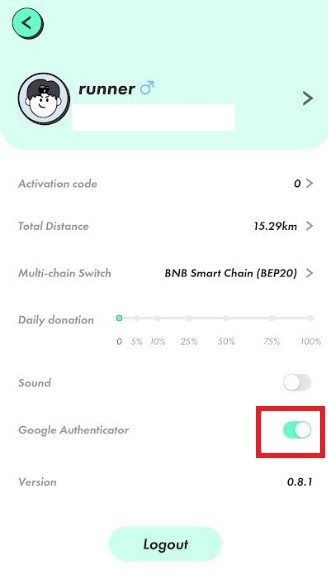
設定画面に戻ると、正しく設定ができていれば「Google Authenticator」の横にあるボタンがONになっています。
これで完了です。
お疲れさまでした。